Kā novērst kļūdas kodu 0x80070070 operētājsistēmā Windows 11

Uzziniet, kā novērst kļūdas kodu 0x80070070 operētājsistēmā Windows 11, kas bieži parādās, instalējot jaunu Windows atjauninājumu.
Pirms tam, kad jūs vēlējāties uzzināt, cik ir laiks, jūs pārbaudījāt pulksteni. Tagad, lai redzētu, cik ir laiks, vairums cilvēku pārbauda savus telefonus, taču ir reizes, kad ir vieglāk redzēt, cik ir laiks uz datora. Tas ne vienmēr ir iespējams, jo Windows, tāpat kā jebkura cita operētājsistēma, var piedzīvot problēmas un nespēt parādīt pareizo laiku.
Ja jūsu dators nerāda pareizo laiku, tam nebūs lielu sekas, taču tas var būt kaitinoši. Windows Time ir pakalpojums, kas vienmēr būtu jānodrošina ar pareizu laiku, taču nevienam pakalpojumam nav perfekts, un tas var neizdoties no laika uz laiku.
Saturs
Iemesli, kāpēc Windows laiks ir nepareizs
Ir daži iemesli, kāpēc jūsu Windows 10 dators nerāda pareizo laiku. Piemēram, iespējams, laika zona ir norādīta nepareizi.
Ja jums ir vecāks dators, iespējams, CMOS akumulators ir novecojis. Kā šis akumulators ietekmē jūsu datora laiku? Nu, CMOS akumulators ir tas, kas sniedz enerģiju CMOS mikroshēmām, un tieši CMOS mikroshēmas glabā sistēmas konfigurācijas informāciju, kurā ietilpst laiks un datums.
Bez CMOS akumulatora mikroshēma nevarētu saglabāt laika un datuma informāciju katru reizi, kad jūs izslēdzat datoru. Neatkarīgi no tā, vai tā ir nepareiza laika zona vai nē, sekojošās padomi vajadzētu palīdzēt jums atgriezties pareizajā ceļā.
Kā noteikt nepareizu laiku Windows 11
Kā jau iepriekš minēju, viens no iemesliem, kāpēc jūs redzat nepareizu laiku un datumu, ir slikts CMOS akumulators. Akumulatora nomaiņa ir viegla un draudzīga iesācējiem. Pirmkārt, jums būs jāatver datora korpuss un jāatrod CMOS akumulators, kas izskatās kā sudraba monēta. Tas būs novietots uz mātesplates.

Ja CMOS akumulatoram ir klips, pārliecinieties, ka nomaināt to un nevis salauzat klipu. Pat ja jums ir grūti to izvilkt, nelokiet to, vai arī jaunā CMOS baterija būs grūti palikt vietā. Tagad jums būs vēl viena problēma, ja noliecat šo klipu.
Kad jums ir jauns akumulators, ievietojiet to tur, kur bija vecais, un pievienojiet CMOS vērtības. Ieslēdziet datoru un iestatiet tās uz rūpnīcas iestatījumiem. Pārliecinieties, ka saglabājat ievadītās CMOS vērtības. Ir vairāki iestatījumi, kur, nospiežot F20, varat saglabāt datus.
Dažiem datoriem nav noņemama akumulatora un jaunais akumulators tiks uzstādīts tikai otrajā akumulatora kontaktā.
Kā iestatīt pareizo laika zonu Windows
Lai pievienotu pareizo laika zonu, ar peles labo pogu noklikšķiniet uz laika uz uzdevumu joslas un izvēlieties iespēju "Pielāgot datumu/laiku".
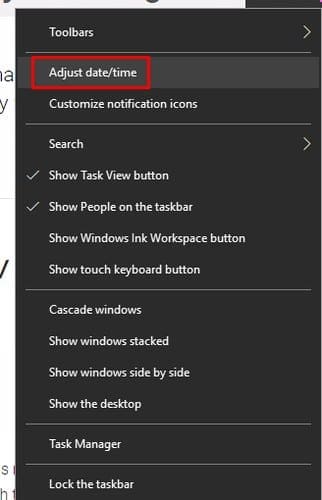
Pārvietojieties lejup, līdz redzat laika zonas sadaļu, un pārbaudiet, vai ir izvēlēta pareizā. Ja jānomaina, noklikšķiniet uz leju vērstā bultiņas un pārlūkojiet sarakstā uzskaitītās laika zonas.
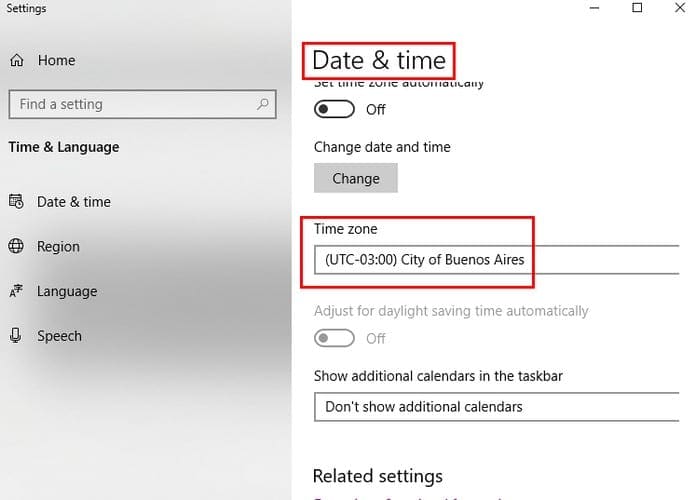
Ir iespējams arī mainīt laika serveri. To var izdarīt, nospiežot Windows un R taustiņus, lai atvērtu palaišanas lodziņu. Kad tas ir atvērts, ierakstiet "control panel" un noklikšķiniet uz "Pulkstenis un reģions". Kad parādīsies jauns logs, noklikšķiniet uz "Iestatīt laiku un datumu".
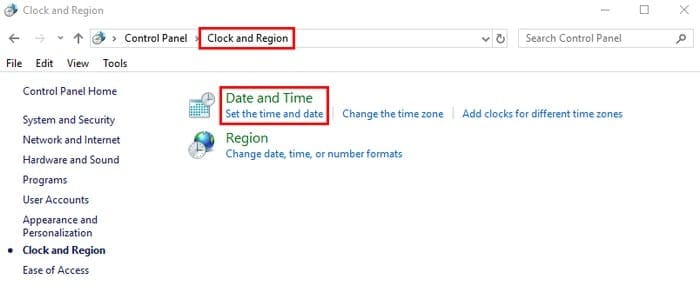
Pulcējuma un laika logs būs redzams. Kad tas parādās, noklikšķiniet uz "Interneta laiks" cilnes. Noklikšķiniet uz "Mainīt iestatījumus" pogas vidū, un jaunajā logā atzīmējiet izvēles rūtiņu, kas saka "Sinhronizēt ar interneta laika serveri".
Kad servera lodziņš vairs nav pelēks, noklikšķiniet uz nolaižamā saraksta un izvēlieties, kuram sistēmas pulkstenim vēlaties sinhronizēt.
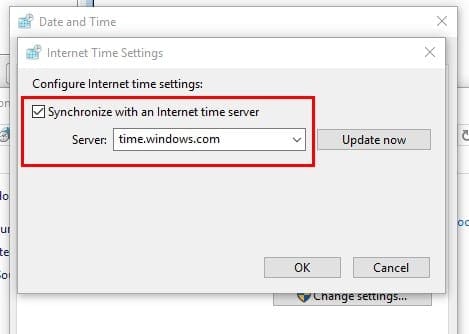
Pēc tam, kad esat izvēlējies laika serveri, noklikšķiniet uz "Atjaunot tagad" pogas. Pēc tam klikšķiniet uz "OK" pogas. Ja vēlaties atcelt šo, noņemiet atzīmi no "Sinhronizēt ar interneta laika serveri" izvēles rūtiņas.
Kā novērst slikto sinhronizāciju Windows Time
Iespējams, jums ir slikti sinhronizācijas iestatījumi. Lai izslēgtu šo iespēju, nospiediet Windows un R taustiņus, lai parādītu palaišanas lodziņu. Lodziņā ierakstiet services.msc un jāparādās pakalpojumu logam.
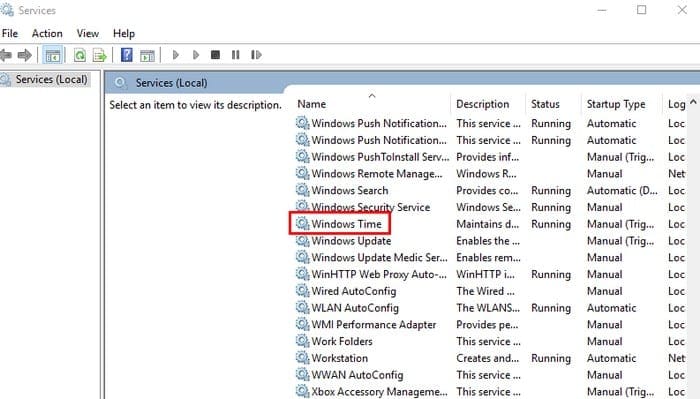
Izmantojiet sānu joslu, lai nokļūtu uz leju pa visām opcijām labajā rūtī un ar peles labo pogu klikšķiniet uz Windows Time. Noklikšķiniet uz "Īpašības" un, kad esat tur, mainiet starta tipu uz Automātisku. Lai pabeigtu, noklikšķiniet uz "Sākt", pēc tam "OK".
Ja joprojām rodas problēmas, jūsu dators var nesinhronizēties pareizi ar laika serveri. Mēģiniet šos soļus mūsu ierakstā “Kā novērst: Windows nesinxonizē ar laika serveri”.
Secinājums
Ja neviena no iepriekš minētajām padomēm nepalīdzēja, vēl viena iespēja ir tā, ka jūsu dators var būt inficēts ar ļaunprātīgu programmatūru. Veiciet sava datora pārbaudi uz ļaunprātīgu programmatūru, lai arī šo iespēju izslēgtu. Cik ļoti nesinhronizēts ir jūsu datora laiks? Dalieties ar savu pieredzi ar mani zemāk esošajos komentāros.
Uzziniet, kā novērst kļūdas kodu 0x80070070 operētājsistēmā Windows 11, kas bieži parādās, instalējot jaunu Windows atjauninājumu.
Kā iespējot Microsoft Windows 11, lai parādītu visus slēptos failus, kad izpētāt disku un mape. Izmēģiniet šīs trīs noderīgās metodes.
Ja dzēšat sistēmas atjaunošanas punktus Windows 11, kas ir bojāti, jūs varat nodrošināt, ka jūsu dublēšanas faili var glābt jūs no plaša bojājuma.
Iegūstiet divus veidus, kā iespējot un atspējot iespēju ierakstīt diskus Microsoft Windows 11, izmantojot šo viegli sekojošo apmācību.
Vai Start11 ir labāks par Windows uzdevumjoslu? Apskatiet dažus no galvenajiem ieguvumiem, ko Start11 piedāvā pretī Windows iebūvētajai joslai.
Jums jāpielāgo Windows 11, 10, 8 un 7 datora veiktspēja vai jāatbrīvo RAM spēlēm vai darbam? Uzziniet šeit, kā iespējot vai atspējot Superfetch!
Izlasiet šo rakstu, lai uzzinātu vieglās metodes, kā apturēt Windows 11 atjauninājumus. Jūs uzzināsiet arī, kā aizkavēt regulāros atjauninājumus.
Nepatīk, ka citi piekļūst jūsu datoram, kamēr jūs esat prom? Izmēģiniet šīs efektīvās metodes, kā aizslēgt ekrānu Windows 11.
Ja neizsistās lietojumprogrammas un programmas turpina parādīties uz uzdevumu joslas, varat rediģēt Layout XML failu un noņemt pielāgotās līnijas.
Risiniet četras visizplatītākās Microsoft OneDrive problēmas ar šo labojumu kolekciju, lai jūsu mākoņu krātuve darbotos pareizi.
Vēlaties automātizēt visas savas personīgās un profesionālās darbības datorā Windows 11? Uzziniet šeit, kā izveidot uzdevumus Windows uzdevumu plānotājā.
Uzziniet, ko darīt, kad Windows uzdevumu josla nedarbojas Windows 11, ar pierādītu risinājumu un novēršanas padomu sarakstu, ko izmēģināt.
Mēs jums parādām, kā atrisināt problēmu, kurā Microsoft Windows 11 aizsargkārtes opcijas ir izslēgtas.
Uzziniet, kā soli pa solim atspējot un iespējot PIN kodus operētājsistēmā Windows 11, lai kontrolētu, kā piesakāties un piekļūstat savam ierīcei.
Izpildīt kā citu lietotāju opcija trūkst, kad ar peles labo pogu noklikšķināt uz lietotnes ikonas Microsoft Windows? Varat izmantot šīs metodes, lai to iespējotu.
Uzziniet, kas ir TPM 2.0, kādas ir tā priekšrocības jūsu Windows ierīcei un kā to viegli aktivizēt, izmantojot soli pa solim instrukcijas.
Vai vēlaties uzzināt par Microsoft Windows attālinātās palīdzības rīku? Lasiet tālāk, lai uzzinātu, kā nosūtīt attālinātās palīdzības ielūgumu un pieņemt to.
Uzziniet, ko darīt, ja Windows 11 turpina avarēt, ar pārbaudītu un pierādītu risinājumu sarakstu, kas var palīdzēt atrisināt problēmu.
Vēlaties ātri pārslēgties starp lietotnēm dažādās Lietotāju kontās tajā pašā Windows 11 ierīcē? Izmēģiniet Ātru Lietotāju Pārslēgšanos, kas aprakstīta šeit.
Lai tieši ielādētu Windows darbvirsmā, dodieties uz konta iestatījumiem un atspējojiet opciju, kas prasa lietotājiem ievadīt lietotājvārdu un paroli.
Ir daudz iemeslu, kāpēc klēpjdators nevar izveidot savienojumu ar Wi-Fi, un tāpēc ir daudz veidu, kā novērst kļūdu. Ja klēpjdators nevar izveidot savienojumu ar Wi-Fi, varat izmēģināt šādus veidus, kā novērst šo problēmu.
Pēc USB sāknēšanas izveides Windows instalēšanai lietotājiem jāpārbauda USB sāknēšanas veiktspēja, lai redzētu, vai tā ir veiksmīgi izveidota.
Vairāki bezmaksas rīki var paredzēt diska kļūmes, pirms tās notiek, dodot laiku datu dublēšanai un diska savlaicīgai nomaiņai.
Izmantojot pareizos rīkus, varat skenēt sistēmu un noņemt spiegprogrammatūru, reklāmprogrammatūru un citas ļaunprātīgas programmas, kas varētu slēpties jūsu sistēmā.
Piemēram, ja dators, mobilā ierīce vai printeris mēģina izveidot savienojumu ar Microsoft Windows datoru tīklā, var parādīties kļūdas ziņojums “Tīkla ceļš nav atrasts — kļūda 0x80070035”.
Zilais nāves ekrāns (BSOD) ir izplatīta un ne jauna Windows kļūda, kad datorā rodas nopietna sistēmas kļūda.
Tā vietā, lai veiktu manuālas un tiešas piekļuves darbības operētājsistēmā Windows, mēs varam tās aizstāt ar pieejamajām CMD komandām, lai nodrošinātu ātrāku piekļuvi.
Pēc neskaitāmām stundām, kas pavadītas, lietojot koledžas klēpjdatoru un galddatora skaļruņu sistēmu, daudzi cilvēki atklāj, ka daži gudri uzlabojumi var pārvērst viņu šauro kopmītņu telpu par galveno straumēšanas centru, neiztērējot pārāk daudz naudas.
No Windows 11 pārlūkprogramma Internet Explorer tiks noņemta. Šajā rakstā WebTech360 sniegs norādījumus, kā lietot pārlūkprogrammu Internet Explorer operētājsistēmā Windows 11.
Klēpjdatora skārienpaliktnis nav paredzēts tikai norādīšanai, klikšķināšanai un tālummaiņai. Taisnstūrveida virsma atbalsta arī žestus, kas ļauj pārslēgties starp lietotnēm, kontrolēt multivides atskaņošanu, pārvaldīt failus un pat skatīt paziņojumus.


























